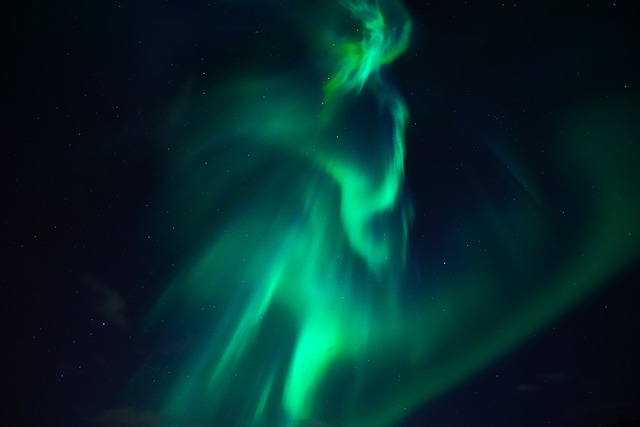Jak przyspieszyć pamięć RAM w laptopie?
W dzisiejszych czasach wiele osób korzysta z laptopów do różnych celów, takich jak praca, nauka, rozrywka czy tworzenie treści. Jednak czasami możemy zauważyć, że nasz laptop działa wolniej niż zwykle. Jednym z powodów może być niewystarczająca ilość pamięci RAM. Pamięć RAM (Random Access Memory) jest niezbędna do przechowywania danych, które są aktualnie używane przez nasz laptop. Im więcej pamięci RAM, tym więcej danych może być przechowywanych i przetwarzanych jednocześnie. W tym artykule dowiesz się, jak przyspieszyć pamięć RAM w laptopie i poprawić ogólną wydajność urządzenia.
1. **Sprawdź ilość dostępnej pamięci RAM**
Pierwszym krokiem jest sprawdzenie, ile pamięci RAM jest dostępne w twoim laptopie. Możesz to zrobić, klikając prawym przyciskiem myszy na ikonę „Mój komputer” lub „Ten komputer” na pulpicie i wybierając opcję „Właściwości”. W oknie, które się pojawi, znajdziesz informacje o ilości dostępnej pamięci RAM.
2. **Dodaj więcej pamięci RAM**
Jeśli zauważysz, że ilość dostępnej pamięci RAM jest niewystarczająca, możesz rozważyć dodanie więcej pamięci. Wiele laptopów ma możliwość rozbudowy pamięci RAM. Skonsultuj się z instrukcją obsługi swojego laptopa lub skontaktuj się z producentem, aby dowiedzieć się, jakie są możliwości rozbudowy pamięci RAM.
3. **Zamknij nieużywane programy i procesy**
Często zdarza się, że na naszym laptopie uruchamia się wiele programów i procesów, które nie są nam aktualnie potrzebne. Te nieużywane programy i procesy zużywają pamięć RAM i mogą spowalniać działanie laptopa. Sprawdź, jakie programy są uruchomione w tle i zamknij te, które nie są ci potrzebne. Możesz to zrobić poprzez menedżer zadań, który można uruchomić, naciskając kombinację klawiszy Ctrl + Shift + Esc.
4. **Wyłącz efekty wizualne**
Efekty wizualne, takie jak animowane okna czy przezroczystość, mogą wyglądać atrakcyjnie, ale jednocześnie zużywają pamięć RAM. Jeśli zależy ci na przyspieszeniu działania laptopa, możesz wyłączyć niektóre z tych efektów. Kliknij prawym przyciskiem myszy na pulpicie, wybierz opcję „Personalizuj” lub „Ustawienia ekranu” i dostosuj ustawienia wizualne do swoich preferencji.
5. **Zaktualizuj sterowniki**
Sterowniki są niezbędne do prawidłowego działania sprzętu w laptopie. Jeśli sterowniki są nieaktualne, może to wpływać na wydajność pamięci RAM. Sprawdź, czy masz zainstalowane najnowsze sterowniki dla swojego laptopa. Możesz to zrobić, odwiedzając stronę internetową producenta laptopa i wyszukując odpowiednie sterowniki dla swojego modelu.
6. **Przeczyść laptopa z niepotrzebnych plików**
Czasami na naszym laptopie gromadzą się niepotrzebne pliki, które zajmują miejsce na dysku i mogą wpływać na wydajność pamięci RAM. Przeczyść laptopa z niepotrzebnych plików, takich jak tymczasowe pliki, kosz, pliki pobrane czy pliki cookies. Możesz skorzystać z wbudowanych narzędzi do czyszczenia dysku lub zainstalować oprogramowanie do optymalizacji systemu.
7. **Zamień dysk HDD na SSD**
Jeśli twój laptop ma tradycyjny dysk twardy HDD, rozważ zamianę go na dysk SSD (Solid State Drive). Dyski SSD są znacznie szybsze od tradycyjnych dysków HDD i mogą znacząco przyspieszyć działanie laptopa. Dyski SSD są dostępne w różnych pojemnościach i mogą być zainstalowane jako główny dysk lub jako dodatkowy dysk w laptopie.
Podsumowując, przyspieszenie pamięci RAM w laptopie może być kluczowe dla poprawy ogólnej wydajności urządzenia. Sprawdź ilość dostępnej pamięci RAM i rozważ dodanie więcej, jeśli jest to możliwe. Zamknij nieużywane programy i procesy, wyłącz niepotrzebne efekty wizualne, zaktualizuj sterowniki i przeczyść laptopa z niepotrzebnych plików. Jeśli masz tradycyjny dysk HDD, rozważ zamianę go na dysk SSD. Działania te pomogą przyspieszyć pamięć RAM w laptopie i poprawić ogólną wydajność urządzenia.
Wezwanie do działania:
Aby przyspieszyć pamięć RAM w laptopie, możesz podjąć kilka kroków.
1. Zainstaluj dodatkową pamięć RAM: Jeśli twój laptop ma wolne gniazda, możesz zwiększyć ilość pamięci RAM, co przyspieszy działanie systemu. Sprawdź specyfikację swojego laptopa i dokup odpowiedni moduł pamięci.
2. Zamknij nieużywane programy: Upewnij się, że nie masz uruchomionych zbyt wielu programów jednocześnie. Zamknięcie nieużywanych aplikacji zwolni zasoby pamięci RAM.
3. Wyłącz efekty wizualne: Wyłączenie niektórych efektów wizualnych, takich jak przezroczystość okien czy animacje, może zmniejszyć obciążenie pamięci RAM i przyspieszyć działanie systemu.
4. Wykonaj czyszczenie dysku: Regularne czyszczenie dysku z niepotrzebnych plików i programów może pomóc w zwolnieniu miejsca na dysku i poprawie wydajności systemu.
5. Zaktualizuj sterowniki: Sprawdź, czy masz zainstalowane najnowsze sterowniki dla swojego laptopa. Aktualizacja sterowników może wpływać na wydajność pamięci RAM.
Link tagu HTML do strony https://www.plenergia.pl/: